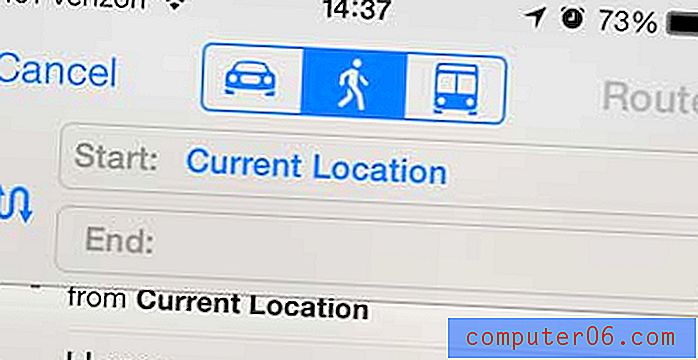Jak sloučit soubory v Powerpoint 2010
Když vytvoříte mnoho prezentací aplikace Powerpoint, zejména pokud se týkají podobných témat, je pravděpodobné, že budete mít snímek, který chcete znovu použít. Možná už víte, jak vložit snímek z jiné prezentace, ale to může být únavné, pokud chcete přidat více snímků nebo dokonce celou prezentaci do jiné prezentace.
Proces slučování prezentací aplikace Powerpoint nemusí zahrnovat individuální vložení každého snímku do nové prezentace. Powerpoint 2010 má funkci, která vám umožní sloučit dva samostatné soubory Powerpoint s několika krátkými kroky.
Kombinace dvou souborů Powerpoint v Powerpoint 2010
Kroky v tomto článku budou předpokládat, že máte dva samostatné soubory Powerpoint a že je chcete kombinovat do jednoho nového souboru. Oba soubory bude třeba uložit do počítače a budete muset vědět, kde jsou soubory umístěny.
Krok 1: Otevřete jeden ze souborů Powerpoint, které chcete sloučit do aplikace Powerpoint 2010.
Krok 2: Klikněte na kartu Snímky v horní části sloupce na levé straně okna Powerpoint.

Krok 3: Klikněte na snímek, po kterém chcete vložit druhý soubor Powerpoint. Na níže uvedeném obrázku níže vložím druhý soubor Powerpoint po druhém snímku.
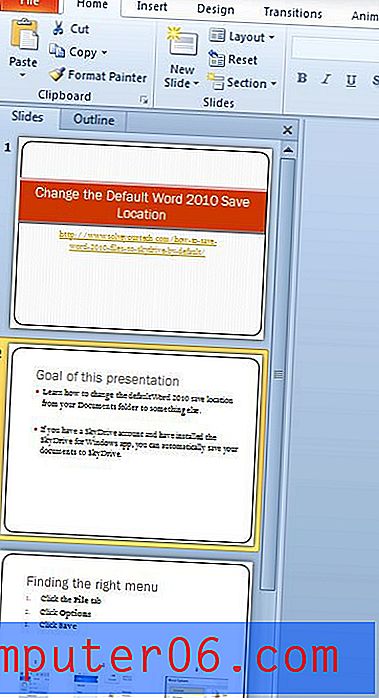
Krok 4: Klikněte na kartu Domů v horní části okna.
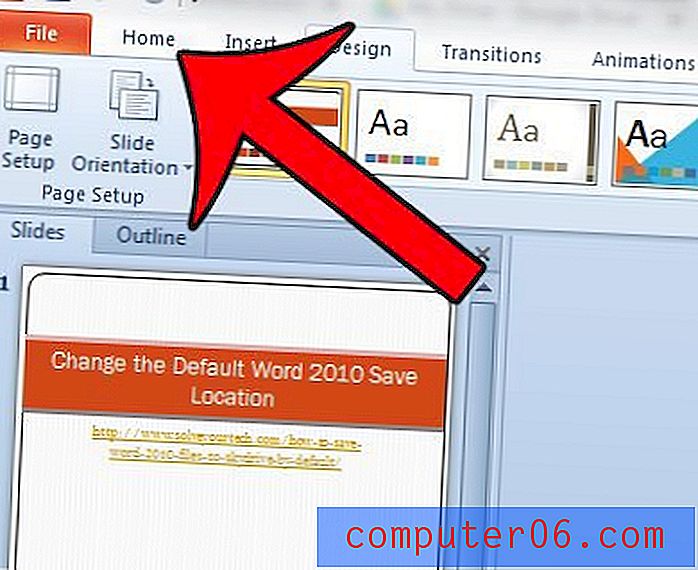
Krok 5: Klepněte na šipku napravo od položky Nový snímek v části Snímky na pásu karet Office a potom klepněte na možnost Použít snímky znovu .
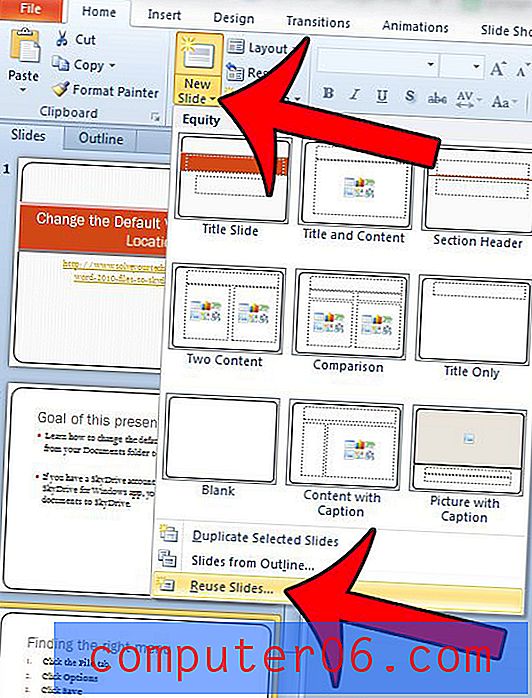
Krok 6: Klikněte na možnost Otevřít soubor Powerpoint ve sloupci na pravé straně okna.
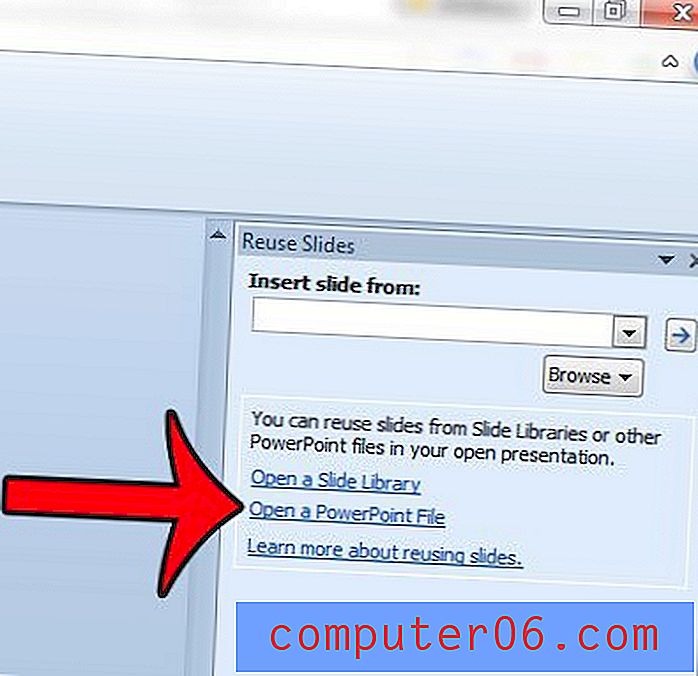
Krok 7: Vyberte soubor Powerpoint, který chcete sloučit s aktuálním souborem, a potom klikněte na tlačítko Otevřít .
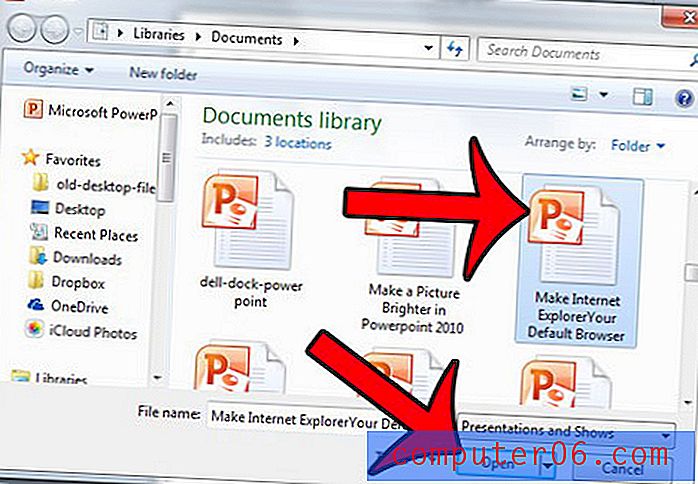
Krok 8: Klepněte pravým tlačítkem myši na jeden ze snímků ve sloupci Opakované použití snímků na pravé straně okna a potom klepněte na možnost Vložit všechny snímky .
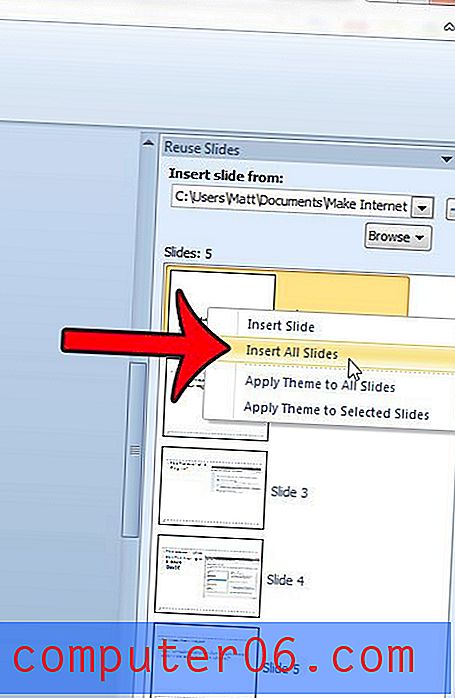
Je váš soubor Powerpoint příliš velký na e-mail poté, co jste sloučili několik prezentací? Tento článek vám ukáže, jak zazipovat soubor Powerpoint a zmenšit velikost souboru.